Installazione manuale del client Microsoft NFS su un server Windows
Questa sezione descrive come installare manualmente il client Microsoft NFS su un server Windows.
Effettuare le operazioni seguenti:
- Accedere al server Windows.
- Aprire Gestione server, accedere a Gestisci, quindi fare clic su Aggiungi ruoli e funzionalità.
-
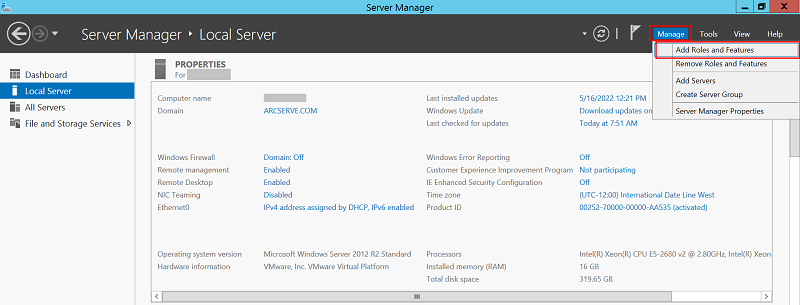
- Nella pagina Prima di iniziare, fare clic su Avanti.
-
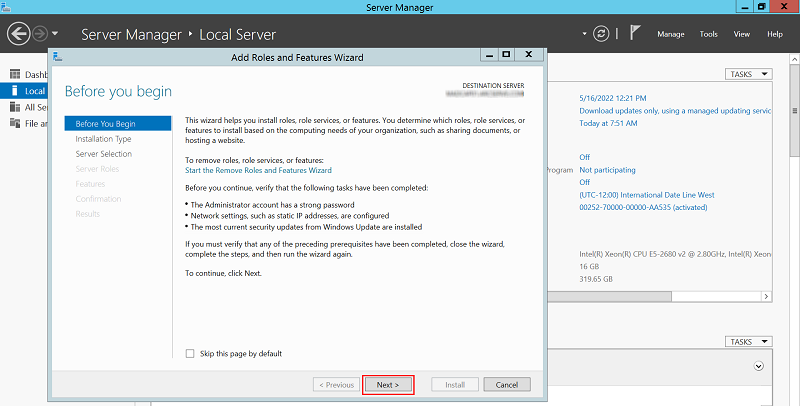
- Nella finestra di dialogo Seleziona tipo di installazione, scegliere Installazione basata su ruolo o su funzionalità, quindi fare clic su Avanti.
-
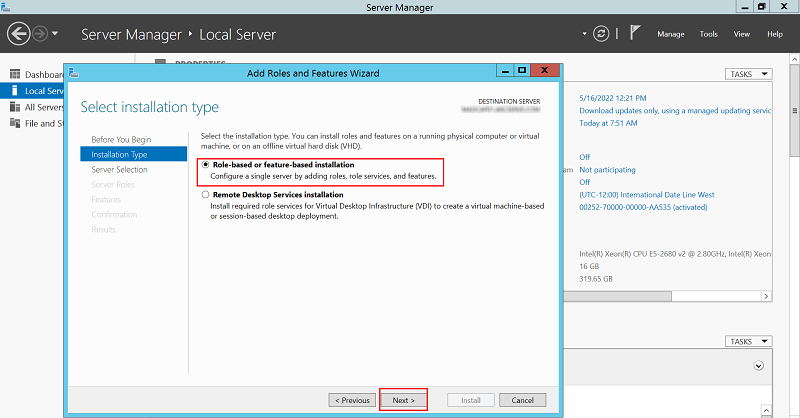
- Nella pagina Seleziona server di destinazione selezionare un server dal pool di server in cui si desidera installare il servizio Network File System per ruolo server, quindi fare clic su Avanti.
-
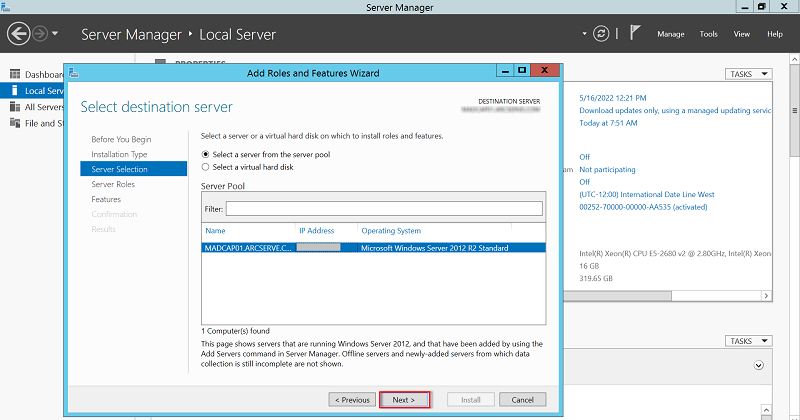
- Nella pagina Selezione ruoli server, accedere a Servizi file e archiviazione > Servizi file e iSCSI, quindi selezionare la casella di controllo Server per NFS.
-
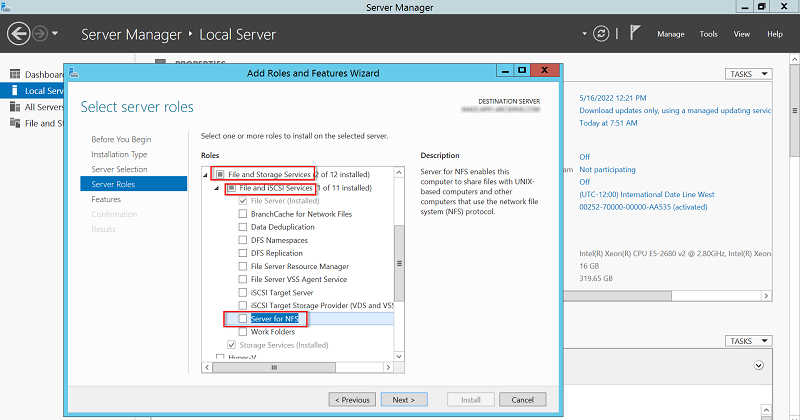
- Nella procedura guidata Aggiungi ruoli e funzionalità, fare clic su Aggiungi funzionalità per includere le funzionalità e gli strumenti di gestione richiesti dal server NFS.
-
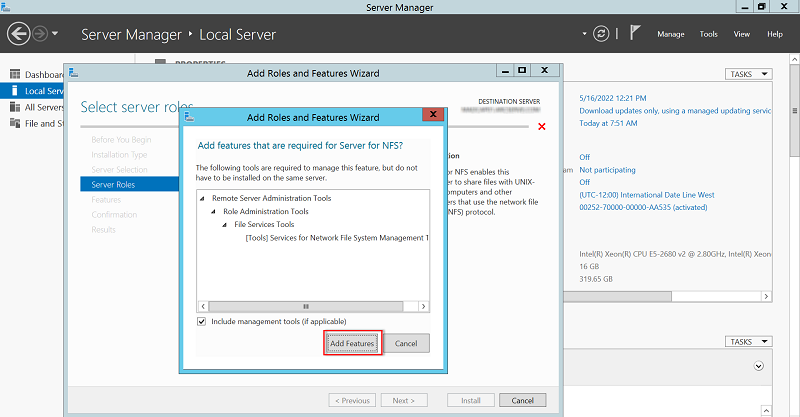
- Assicurarsi che la casella di controllo Server per NFS sia selezionata, quindi fare clic su Avanti.
-
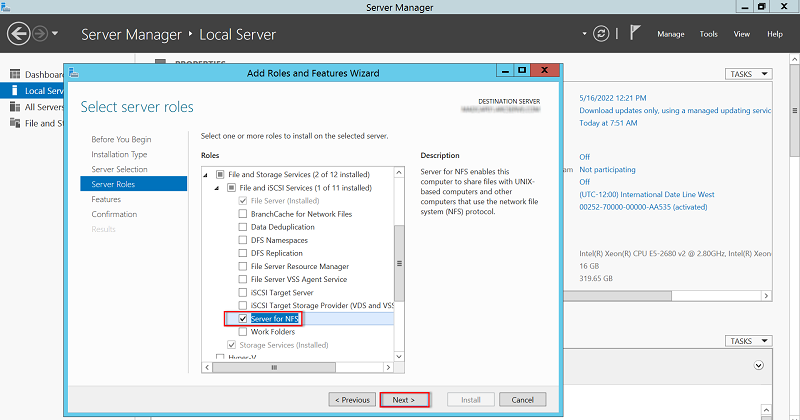
- Nella pagina Selezione funzionalità, selezionare la casella di controllo Client per NFS, quindi fare clic su Avanti.
-

- Nella pagina Conferma selezioni per l'installazione, controllare le selezioni effettuate e fare clic su Installa.
-
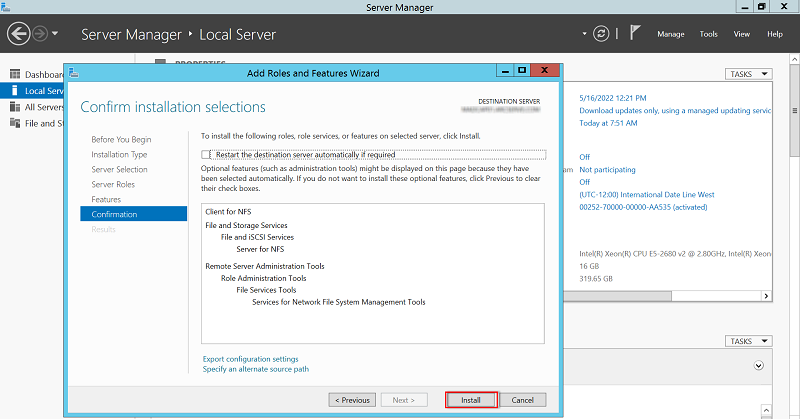
- Al termine dell'installazione, verificare i risultati e fare clic su Chiudi.
- Nota: dopo aver installato correttamente il server NFS su Windows Server, creare la condivisione NFS. Per creare la condivisione NFS, consultare la sezione Creazione della condivisione NFS su Windows Server.